Восстановить удаленные тексты на Android без рута 2022
Можно восстановить удаленные сообщения на Android без root-доступа, если у вас есть подходящее программное обеспечение. Вы можете использовать сторонние приложения, такие как Dr. Fone, FoneDog и iMyFone D-Back, чтобы безопасно и без проблем восстановить удаленные тексты.
В сегодняшнюю цифровую эпоху, SMS-сообщений является большой частью нашей жизни. Почти у каждого есть телефон, и все мы так или иначе используем функцию обмена сообщениями в телефоне. Тем не менее, бывают случаи, когда мы случайно удалить важные текстовые сообщения, будь то личные или деловые.
В такие моменты очень легко запаниковать. Но не волнуйтесь, это не конец! Есть простые шаги, которым вы можете следовать, чтобы восстановить удаленные тексты на Android без корень.
В этом уроке я расскажу, как именно это сделать.
Contents [show]
Как восстановить удаленные тексты: пошаговая инструкция
Существует три основных метода восстановления удаленных текстов на телефоне Android, каждый из которых предполагает использование стороннее приложение. Первый — Dr. Fone, второй — FoneDog Toolkit, а третий — iMyFone D-Back.
Без лишних слов, давайте рассмотрим эти 3 метода.
С доктором Фоне
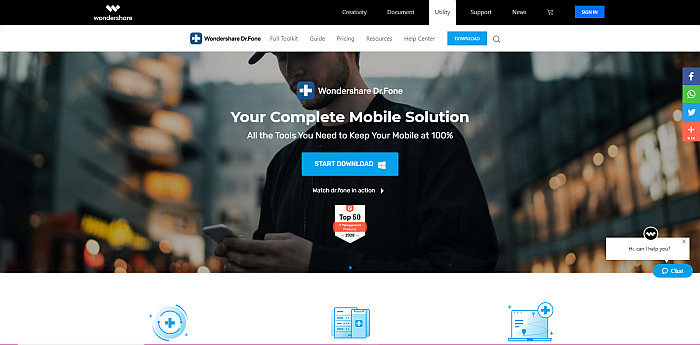
Доктор Фоне от Wondershare является одним из пионеров в обслуживание мобильных данных бизнес. Это означает, что они знают кое-что о восстановлении потерянных данных, не говоря уже о удаленные текстовые сообщения с Android-устройств.
Как уже упоминалось, Доктор Фоун приложение является универсальный инструментарий который предлагает множество решений для ваших потребностей в данных мобильных устройств. С этим приложением у вас есть различные возможности для обслуживание данных, такие как резервное копирование устройства, передача данных WhatsApp и даже передача с других приложения для обмена мгновенными сообщениями. Ты можешь сделать переводы с телефона на компьютер и наоборот.
Вы также можете обойти блокировку кода доступа вашего телефона или блокировку Apple ID, на случай, если сам телефон сломался и вам нужно получить доступ к его внутренним данным. Доктор Фоун может помочь вам восстановить систему вашего мобильного телефона, создать резервную копию телефона и безвозвратно и безопасно удалить данные с вашего устройства.
Доктор Фоун работает на обоих iOS и Android-устройства. На устройствах Android это не требует root-доступа восстановить удаленные данные, такие как фотографии и сообщения, на Android версии 8.0 и ниже. Однако, если ваша версия Android выше 8.0, вы не сможете получить доступ к удаленным данным без root-доступа.
Это, безусловно, мощное приложение, и лучше всего то, что вы не нужно иметь никаких технических знаний использовать его. Интерфейс приложения настолько прост, что даже у новичков не возникнет проблем с его использованием.
Приложение имеет как бесплатную версию, так и платную. Вы можете скачать бесплатную версию, чтобы попробовать ее в первую очередь. В бесплатной версии вы можете сделайте резервную копию ваших данных и просмотрите их, но вы не можете восстановить данные или экспортировать их на свой компьютер без покупки платной версии.
Если вам это нравится, вы можете покупка полный Dr. Fone toolkit за годовую плату $149.95, который включает в себя более десятка проверенных временем и качественных функций для устройств iOS и Android. Однако вы также можете просто приобрести только функцию восстановления данных для $59.95.
Чтобы восстановить удаленные сообщения с телефона Android, выполните следующие действия.
- После скачивания запустите Доктор Фоун приложение на вашем компьютере и коснитесь Восстановление данных.

- Подключите телефон с включенной отладкой по USB к компьютеру с помощью USB-кабеля. Ваш телефон должен автоматически распознаваться Доктор Фоун приложение. Подтвердите свой телефон, нажав Далее.
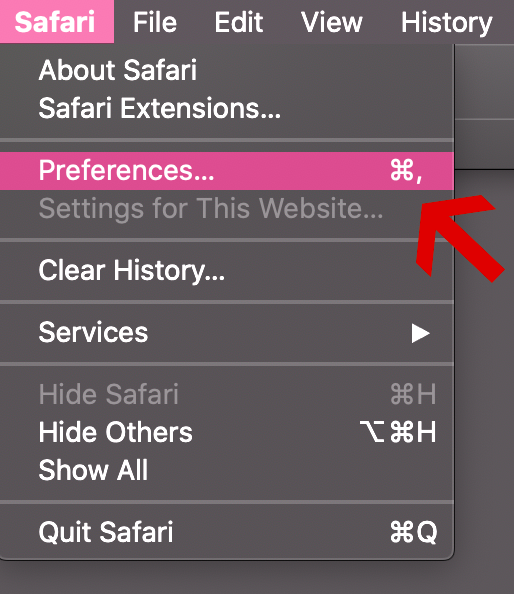
- Убедитесь, что вы нажали на Восстановить данные телефона вкладка на левой стороне. Доктор Фоун затем спросит вас, какие данные вам нужно восстановить с вашего устройства. Поскольку в этом руководстве мы хотим восстановить удаленные текстовые сообщения, выберите сообщения и нажмите Далее.
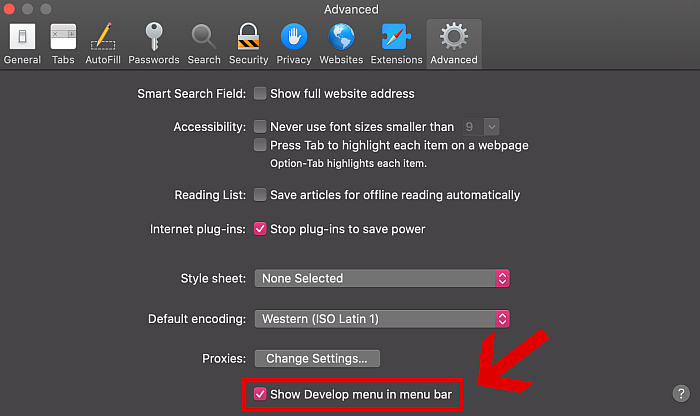
- Если версия вашего телефона выше 8.0, приложение напомнит вам, что ваш телефон не сможет восстановить удаленные данные без рута. Однако если он ниже 8.0, вам будет разрешено просматривать и восстанавливать даже удаленные данные.

- Затем приложение просканирует ваш телефон на наличие всех восстанавливаемых файлов, которые затем будут удалены. отображается в интерфейсе.
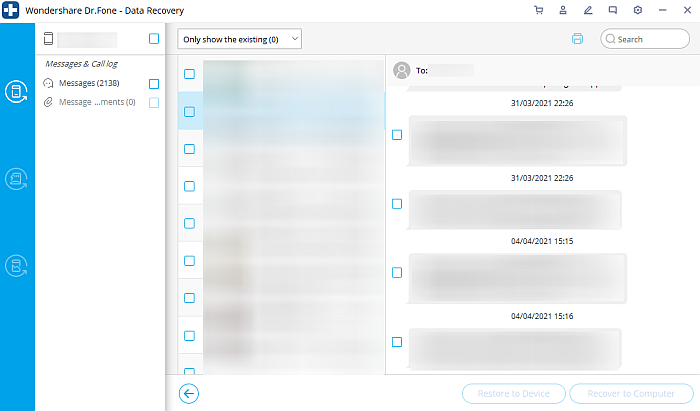
- Вы можете использовать выпадающая кнопка в левом верхнем углу главного окна, чтобы выбрать тип сообщений, которые вы хотите видеть.
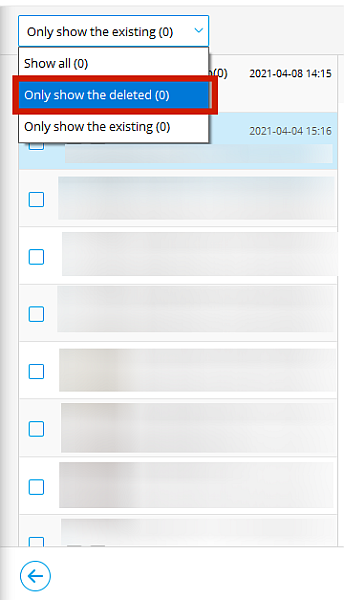
- Выберите все, что вы хотите восстановить. Нажмите Восстановить на устройство если вы хотите восстановить тексты обратно на ваше устройство или Восстановить на компьютер если вы хотите сохранить копию на своем компьютере.
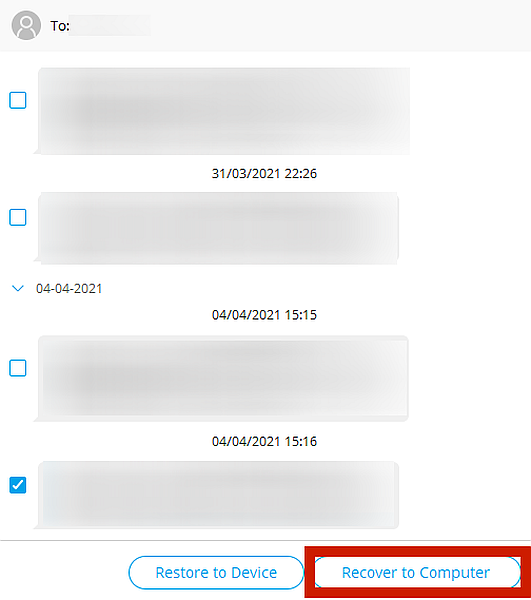
- Выберите Восстановить на компьютер и вам будет предложено выбрать, где вы хотите сохранить данные. Выберите папку и нажмите Recover.
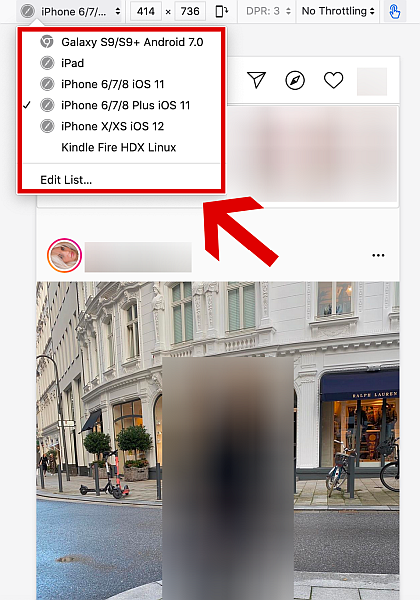
- Теперь вы можете просматривать и получать доступ ко всем удаленным файлам, которые Доктор Фоун успешно восстановился с вашего телефона в папку с именем «Wondershare dr. fone.
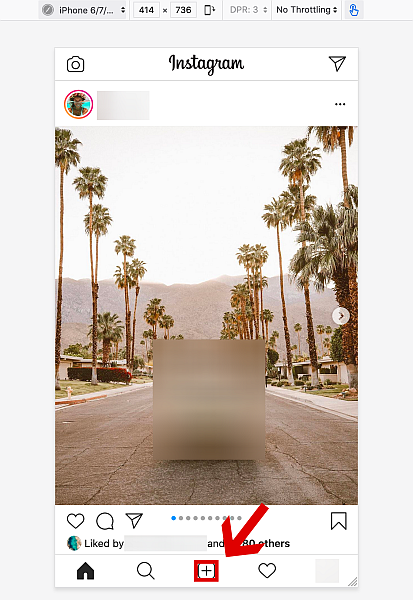
С набором инструментов FoneDog
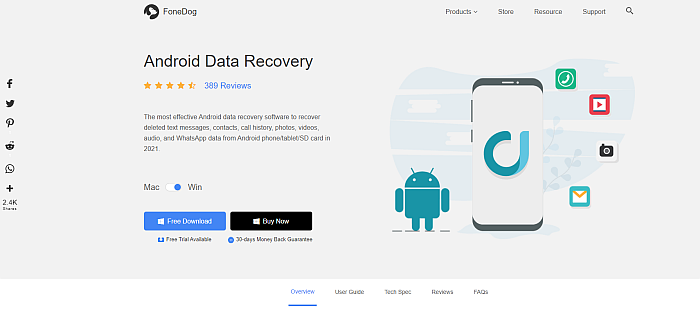
Набор инструментов FoneDog еще один пример программного обеспечения, которое может восстановить удаленные сообщения Android без рута. Как и Dr. Fone, он специально предназначен для восстановления данных с мобильных устройств, таких как iPhone и телефоны Android.
Он может восстановить данные из источников которые другое программное обеспечение сочло бы невосстановимым, например, с поврежденной SD-карты, сломанного оборудования, зараженной внутренней памяти или даже случайного удаления через сброс к заводским настройкам.
Вам даже не нужно рутировать свой телефон, чтобы сделать это. Вы можете вернуть свои текстовые сообщения, мультимедийные файлы и другие данные с нерутированного телефона всего за несколько минут.
Помимо услуг мобильной связи, FoneDog также предлагает всестороннюю решение для восстановления данных для Mac или Windows вычисляютr, но это отдельные приложения, которые вы покупаете независимо.
Как и Dr. Fone, FoneDog предлагает бесплатная пробная версия это позволит вам сканировать удаленные тексты на вашем телефоне, но вам придется заплатить за полную версию, чтобы восстановить эти сообщения.
Полная версия стоит $76.90 на пожизненную лицензию на одного Компьютер Windows и $85.90 за пожизненную лицензию на 1 Компьютер Mac, Это включает все три функции, а именно восстановление данных Android, извлечение поврежденных данных Android, резервное копирование и восстановление данных Android.
Android Восстановление данных позволяет восстановить удаленные данные из внутренней памяти телефона и SD-карты, Разбитое извлечение данных Android позволяет восстанавливать данные с поврежденных или сломанных устройств, при этом Резервное копирование и восстановление данных Android позволяет делать гибкие резервные копии и безопасно восстанавливать их с вашего устройства.
Чтобы использовать FoneDog для восстановления удаленных текстов, выполните следующие действия.
- После загрузки запустите FoneDog и выберите Android Восстановление данных.
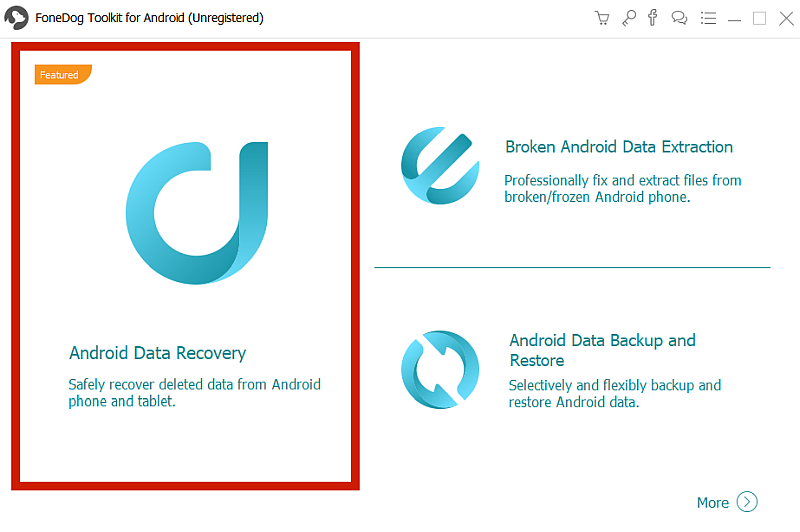
- Подключите устройство на ваш компьютер с помощью USB-шнур. Приложение должно автоматически обнаружить подключенное устройство.

- Выберите тип файла вы хотите восстановить с устройства. В этом случае мы хотим восстановить потерянные текстовые сообщения, поэтому нажмите Сообщения.
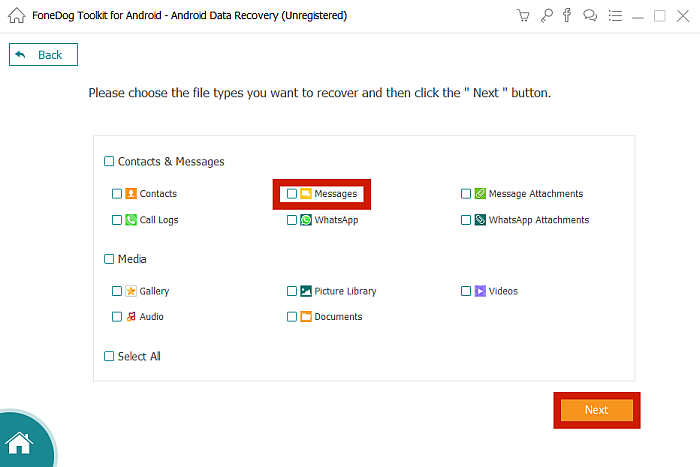
- FoneDog затем проверьте свое устройство для выбранных типов файлов. Ваш телефон может попросить вас подтвердить разрешения. Просто нажмите «Принять» на вашем телефоне если это так.

- Выбранные файлы теперь будут отображается в интерфейсе рабочего стола приложения. Найдите сообщения, которые вы хотите восстановить, и нажмите кнопку Recover кнопка. Если удаленные сообщения, которые вы ищете, по-прежнему не отображаются, нажмите Глубокий анализ.
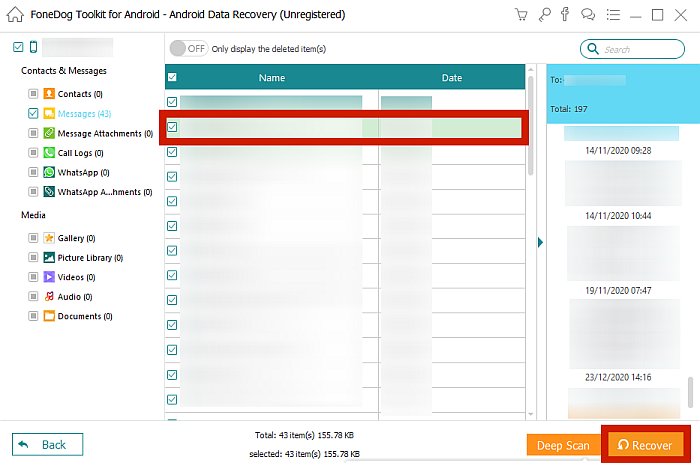
- Вот и все. Если у вас есть платная версия приложения, теперь вы сможете просмотреть и восстановить all your chosen messages, deleted or not.
С iMyFone D-Back Android
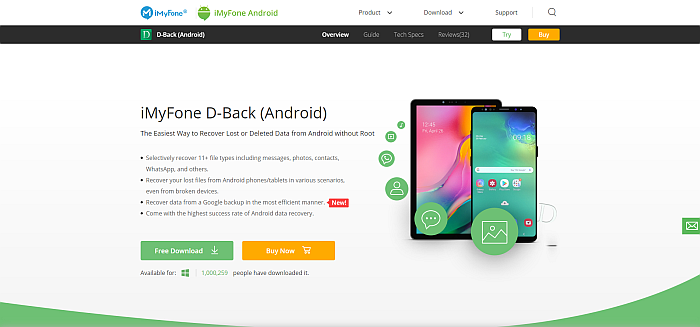
Хотя он и не так известен, как Dr. Fone и FoneDog, iMyFone’s предложение в бизнес по восстановлению данных тем не менее, пользуется уважением в этой области.
Хотя более популярное приложение D-Back — это программное обеспечение для восстановления данных для устройств iOS, я обнаружил, версия для Android быть великим, при условии, что это совместим с вашим телефоном. Пока версия для Android работает только на Устройства Samsung, с планами расширения на другие бренды в будущем. Читать наш обзор чтобы узнать больше об этом.
Однако, если он совместим, вы обнаружите, что D-Back Android очень прост в использовании. Приложение может восстановить 11 типов файлов, including everything from media files to messages to Данные WhatsApp. Он имеет три режима который поможет вам вернуть потерянные данные: Восстановление резервной копии Google, Сломанное восстановление Androidи обычное восстановление Android.
The recovery process works the same way as the other apps I’ve mentioned, the only difference is where the data will be coming from. Восстановление резервной копии Google recovers data from previous Google backups, Сломанное восстановление Android восстанавливает данные с мертвого или сломанного телефона Android, а также с обычного Android Recovery восстанавливает данные с рабочего устройства, подключенного к USB-порту.
Он даже поддерживает оба нерутированные и рутированные телефоны Android. Однако основным ограничением, которое я обнаружил, является то, что он поддерживает только нормальное восстановление данных на устройствах Samsung, хотя он может восстанавливать резервные копии Google Диска на любом устройстве Android.
Как и доктор Фоне, iMyFone D-Back предлагает Бесплатная версия that can do everything except the last step to recover the files. It can сканировать диск и отображать результаты, но не позволит вам выполнить последний шаг по восстановлению удаленных файлов.
Однако это также намного дешевле чем доктор Fone и FoneDog. В разовая плата только из $69.95, он уже предоставляет вам все функции и пожизненную лицензию на 5 устройств. Это, несомненно, более экономичный вариант, чем два других приложения, которые предлагают годовая абонентская плата примерно по той же цене.
Восстановить удаленные смс без рут прав используя D-Back, выполните следующие действия.
Обратите внимание: поскольку это приложение может использовать только на устройстве Samsung, нет скриншотов для шагов 9-13. Тем не менее, ниже я приведу полезный учебник, в котором показаны все оставшиеся шаги. Он на испанском языке с автоматически сгенерированными английскими субтитрами, но, поскольку все шаги отображаются на экране, вы сможете легко выполнить их.
- Презентация D-Back на вашем компьютере и выберите режим восстановления. Если у вас нет резервной копии Google и вы хотите восстановить удаленное SMS с вашего рабочего телефона, то обычный Режим восстановления данных Android Сделаю. Все три режима имеют одинаковые шаги, и единственная разница заключается в том, откуда поступают данные.

- Нажмите старт.
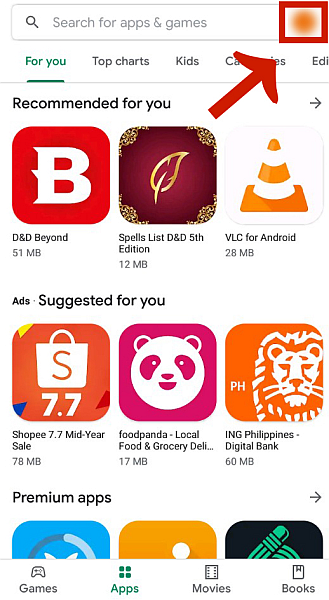
- The app will ask you to подтвердите, что ваше устройство является Samsung. Обратите внимание, что на момент написания этой статьи приложение может восстанавливать данные только с устройств Samsung.
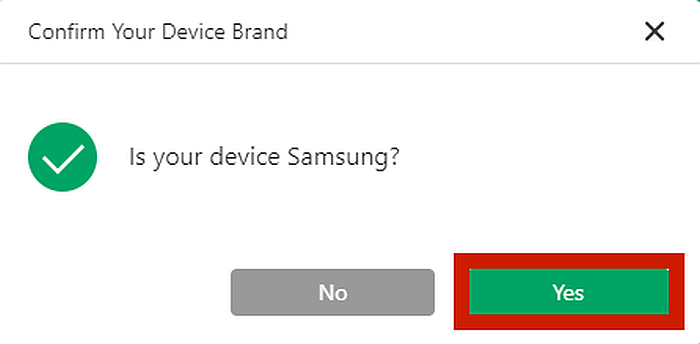
- Затем вам нужно будет ввести информацию об устройстве. Выберите из параметры раскрывающегося списка и нажмите Далее.
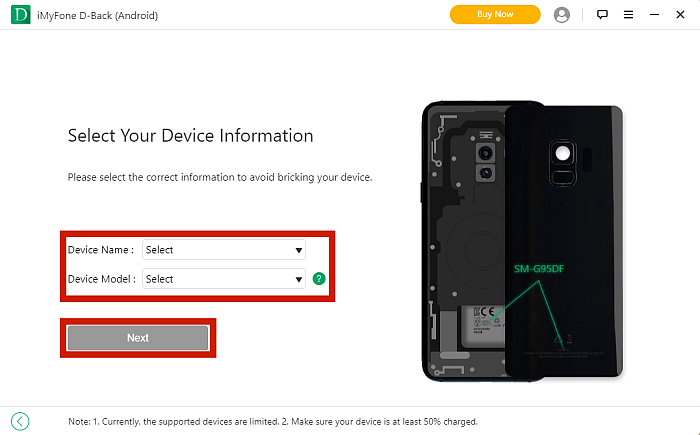
- Подтвердите свой название и модель устройства.
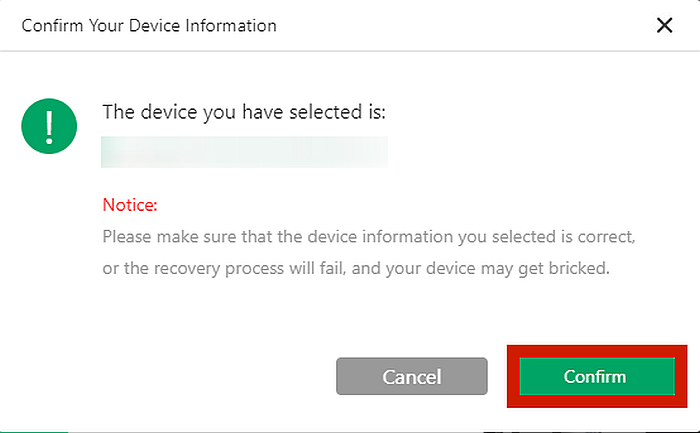
- Приложение будет автоматически загружать соответствующий пакет данных на свой компьютер, чтобы убедиться, что программное обеспечение может правильно распознавать и работать на вашем телефоне.
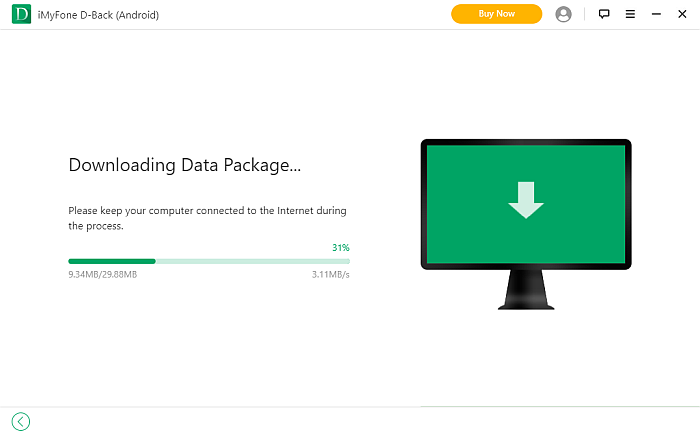
- Как только это будет сделано, подключите телефон Android к компьютеру через USB-кабель и нажмите Далее.
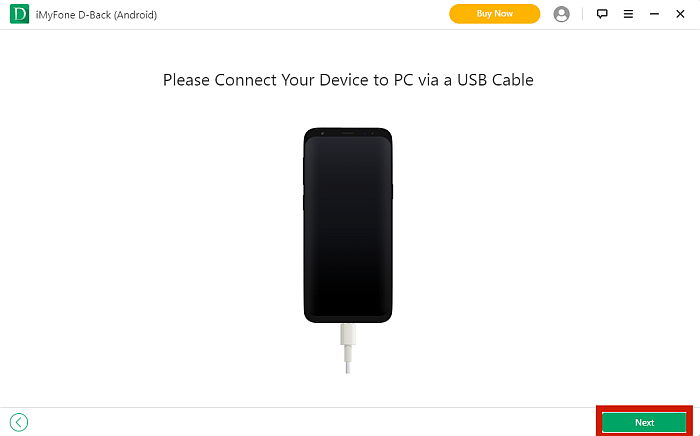
- Следуйте инструкциям на экране, чтобы сменить устройство на Режим загрузки.
- Отсюда вы можете проверить этот YouTube учебник показывая, как восстановить данные из резервной копии Google для точных шагов.
Опять же, шаги одинаковы независимо от того, какой режим вы выберете. В интерфейсе рабочего стола выберите тип файла you want to recover and click Далее.
- Затем D-Back сканировать ваше устройство за указанные вами данные и отображать восстанавливаемые файлы на экране.
- Выберите сообщения вам нужно вернуться и нажать Recover.
- Подтвердите папку куда вы хотите сохранить восстановленные файлы. Вы также можете выбрать другое место, если хотите.
- Теперь вы должны иметь доступ к файлам, которые вы выбрали для восстановления в папке с именем iMyFone D-Back (Android).
Проверьте остальные шаги здесь:
Часто задаваемые вопросы
Вам нужно рутировать свой телефон, чтобы восстановить удаленные текстовые сообщения?
Ты не нужно рут ваш телефон, чтобы восстановить удаленные текстовые сообщения. Хотя действительно есть приложения, которые требуют рутирования вашего телефона для восстановления потерянных данных, существует столько же приложений, которые предоставляют вам эту функциональность без рутирования, например Доктор Фоне, FoneDog и D-Back.
Могу ли я восстановить текстовые сообщения на Android?
Ты не могу сразу восстановить удаленные сообщения на Android, но вы можете вернуть их, если у вас есть правильное программное обеспечение. Пока память не была перезаписана другой резервной копией, вы можете использовать стороннее программное обеспечение, например Я упоминал выше, сканировать удаленные сообщения и восстанавливать их.
Восстановить удаленные тексты на Android без рута
Случайное удаление важного сообщения может быть неприятным, а иногда и пугающим событием.
Тем не менее, это не совсем необратимый, и вам даже не нужно рутировать свой телефон, чтобы сделать это. Если у вас есть правильное программное обеспечение для восстановления данных, восстановление удаленных текстовых сообщений на нерутированном телефоне Android вполне возможно.
Out of all the options on the market right now, I found Доктор Фоне – Восстановление данных, Фонедог, и D-обратно Android быть одним из самых надежных и простых в использовании приложений.
Все три приложения имеют бесплатные версии или бесплатные пробные версии, хотя конечно это понятно ограничен в функциональности, так как они позволяют только сканировать или просматривать файлы, но не восстанавливать их.
Доктор Фоне – Восстановление данных предлагает самые подробные и всеобъемлющие функции, но он работает только без рута на версиях Android старше 8.0.
Фонедог is хорошая альтернатива в Доктор Фоун, но он менее надежен, когда дело доходит до обнаружения удаленных файлов. Тем временем, D-Back это самый дешевый, с единовременной оплатой около 70 долларов, но он может восстановить удаленные данные только с Samsung телефонов.
Each app has its good and bad points, but in my experience, they’re the best ones out there. So regardless of what you choose, if you go with one of these picks, you’re pretty much guaranteed a положительный опыт.
И если вам нужно восстановить данные на вашем iPhone, такие как заметки, прочитайте это сообщение.
Тебе понравилась эта статья? Пробовали ли вы раньше использовать какое-либо из этих приложений? Не стесняйтесь, дайте мне знать ваши мысли в комментариях ниже!
последние статьи